热门标签
热门文章
- 1ODFM详解(原理+调制解调)_ofdm调制解调原理
- 2Windows环境下使用Nexus-3.16x版本构建Maven私有仓库_nexus nexus-context-path
- 3【网站项目】python009基于推荐算法的电影推荐系统_基于推荐算法的毕业设计
- 4主动攻击与被动攻击和网络安全_主动攻击主要是收集信息而不是进行访问数据的合法用户对这种活动难以察觉
- 5基于Python爬虫吉林长春美食商家数据可视化系统设计与实现(Django框架) 研究背景与意义、国内外研究现状
- 6【瑞萨RA_FSP】GPT—— 通用PWM定时器_瑞萨gpt的几种模式
- 7LeetCode题解_653 unique trees found with 2035 total matches
- 8微服务springcloud 01 sts环境,maven管理,和springcloud简介,通用模块commons_springcloud common 模块
- 9ggplot2【1】:全解析_ggplot详解
- 10Typora 开始收费,程序员还能用什么记笔记?
当前位置: article > 正文
bat 复制文件夹_根据姓名新建文件夹,公司100个人你花了2小时,同事只用十秒完成...
作者:羊村懒王 | 2024-03-01 22:17:18
赞
踩
bat 表格 创建同名文件夹 并复制进去

进行人员管理的时候,我们会碰到各种问题。今天老板发过来一份表格人员名单,里面有公司的100个人,现在需要我按照人员名字一个个单独新建文件夹,以便后期进行人员资料信息单独管理。
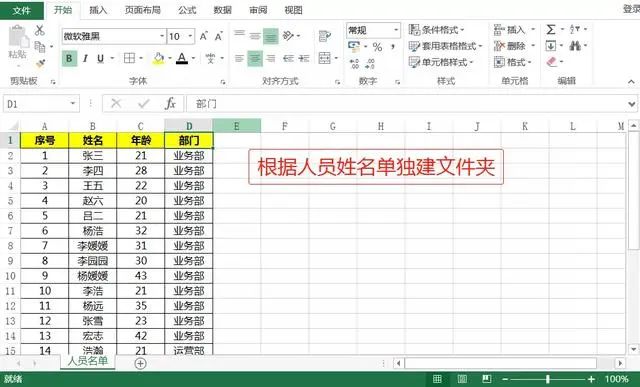
相信许多朋友在新建文件夹的时候,都是点击鼠标右键然后新建文件夹这样来进行操作,但是像这样的文件夹数量比较多,而且需要按照对应姓名命名文件夹的时候,一个个手动新建文件夹明显是不现实。今天我们来学习一个五秒批量新建并命名文件夹的操作方法。
第一步:在数据表右边做辅助列,辅助列对应的公式输入:="MD "&B2,鼠标放到单元格右下角,点击十字符号往下填充公式。从而生成:MD+姓名的格式。如下图所示:
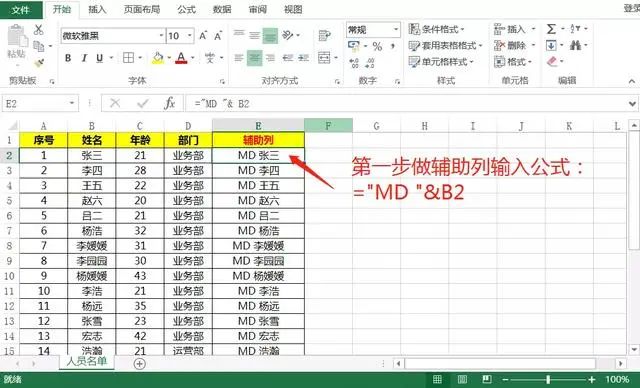
注意点:公式="MD "&B2,符号为英文状态下的符号,同时MD后面留一个空格,这样MD字样与姓名直接会有空格隔开。
第二步:复制我们做的数据辅助列E2:E25,然后在当前文件夹中新建一个空白的Txt文档,将复制的内容粘贴到文档中,点击保存即可。如下图所示:
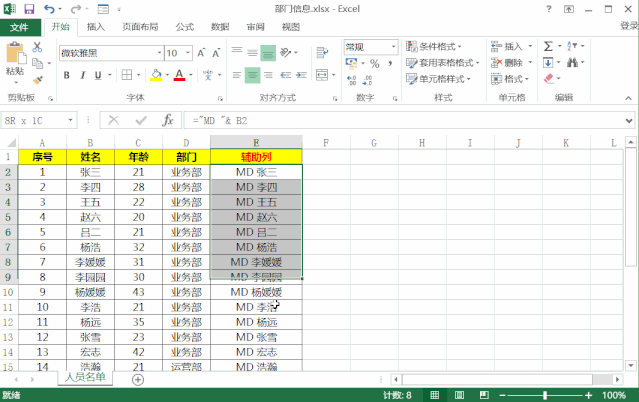
第三步:将新建的txt文档后缀名更改为:.bat格式。这种文件是通过dos命令执行的批处理文件。修改完后我们双击这个bat文件,那么系统会根据我们表格中的名单新建并命名为对应的文件夹。如下图所示:
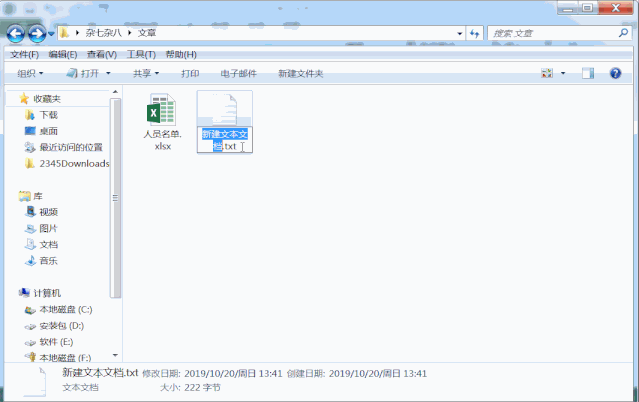
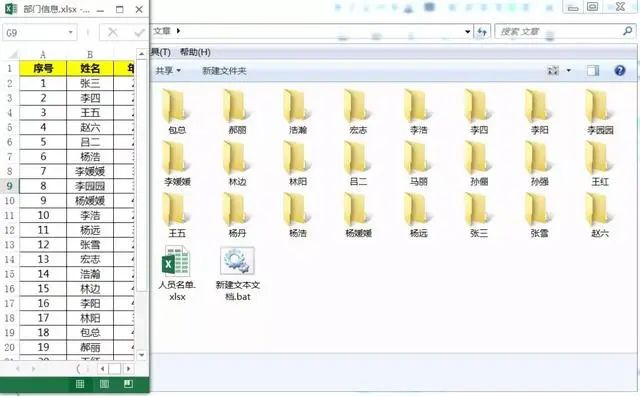
如上图所示,我们就通过批处理命令的方式,快速的根据表格名单新建并命名对应的文件夹,现在你学会如何操作了吗?
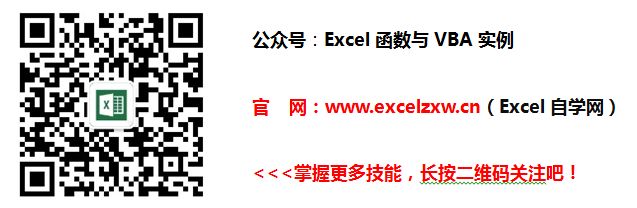
声明:本文内容由网友自发贡献,不代表【wpsshop博客】立场,版权归原作者所有,本站不承担相应法律责任。如您发现有侵权的内容,请联系我们。转载请注明出处:https://www.wpsshop.cn/w/羊村懒王/article/detail/177219
推荐阅读
相关标签


